|
FÉMINITÉ 
Ringrazio Irene per l'invito a tradurre i suoi tutorial
qui puoi trovare qualche risposta ai tuoi dubbi. Se l'argomento che ti interessa non è presente, ti prego di segnalarmelo. Questo tutorial è stato realizzato con Corel2020 e tradotto con CorelX, ma può essere realizzato anche con le altre versioni di PSP. Dalla versione X4, il comando Immagine>Rifletti è stato sostituito con Immagine>Capovolgi in orizzontale, e il comando Immagine>Capovolgi con Immagine>Capovolgi in verticale. Nelle versioni X5 e X6, le funzioni sono state migliorate rendendo disponibile il menu Oggetti. Con la nuova versione X7, sono tornati Rifletti>Capovolgi, ma con nuove varianti. Vedi la scheda sull'argomento qui  English Translation qui/here English Translation qui/here Le vostre versioni qui/here Le vostre versioni qui/hereOccorrente:  Per i tube e la maschera grazie Nara Pamplona, NH e Franie Margot. Il resto del materiale è di Moi-Même. (in questa pagina trovi i links ai siti dei creatori del materiale)  se hai problemi con i filtri, consulta la mia sezione filtri qui Filters Unlimited 2.0 qui Variations - Flutter (da importare in Unlimited) qui Mehdi - Sorting Tiles qui Mura's Meister - Perspective Tiling qui Alien Skin Eye Candy 5 Impact - Glass qui  non esitare a cambiare modalità di miscelatura e opacità secondo i colori utilizzati. Nelle ultime versioni di PSP non c'é il gradiente di primo piano/sfondo (Corel_06_029) Puoi usare i gradienti delle versioni precedenti. Trovi qui i gradienti Corel X. Apri la maschera in PSP e minimizzala con il resto del materiale. 1. Scegli un colore dal tuo tube e un colore dal tuo paesaggio. Per l'esempio: Imposta il colore di primo piano con #cca142, e il colore di sfondo con #ad0006.  Passa il colore di primo piano a Gradiente di primo piano/sfondo, stile Radiale. 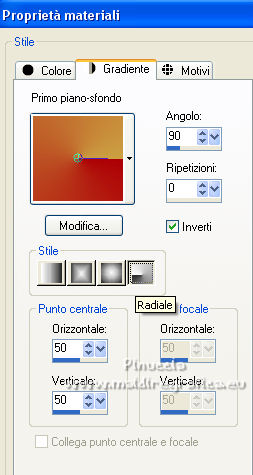 Se hai problemi con il canale alfa, apri una nuova immagine trasparente 950 x 550 pixels, e usa le selezioni da disco. 2. Apri canal alpha Féminité Questa immagine, che sarà la base del tuo lavoro, non è vuota, ma contiene le selezioni salvate sul canale alfa. Riempi  l'immagine trasparente con il gradiente. l'immagine trasparente con il gradiente.Effetti>Effetti di riflesso>Specchio rotante, con i settaggi standard.  Effetti>Effetti di distorsione>Onda. 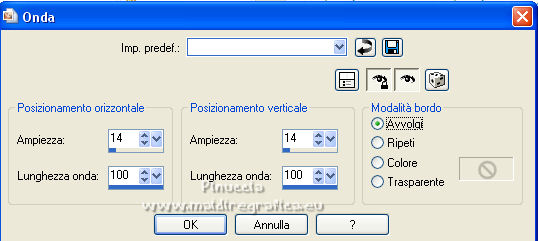 Effetti>Plugins>Mehdi - Sorting Tiles.  Effetti>Effetti di riflesso>Specchio rotante, con i settaggi precedenti.  3. Selezione>Carica/Salva selezione>Carica selezione da canale alfa. La selezione sélection #1 è subito disponibile. Devi soltanto cliccare Carica. 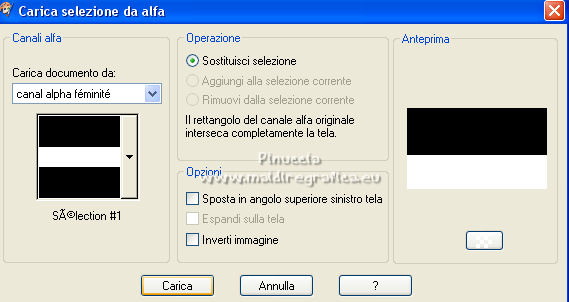 Selezione>Innalza selezione a livello. Effetti>Plugins>Mura's Meister - Perspective Tiling, con i settaggi standard.  Selezione>Deseleziona. Effetti>Effetti 3D>Sfalsa ombra, colore nero. 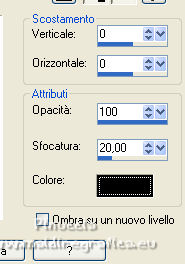 4. Selezione>Carica/Salva selezione>Carica selezione da canale alfa. Apri il menu delle selezioni e carica la selezione sélection #2.  Apri il tube del paesaggio NHD Mists-Arts_Acuarelas(9) e vai a Modifica>Copia. Torna al tuo lavoro e vai a Modifica>Incolla come nuovo livello. Posiziona  il tube nella selezione a tuo piacimento. il tube nella selezione a tuo piacimento.Selezione>Inverti. Premi sulla tastiera il tasto CANC  Selezione>Inverti. Livelli>Nuovo livello raster. Passa il colore di primo piano a Colore. Riempi  il livello con il colore di primo piano. il livello con il colore di primo piano.Selezione>Modifica>Contrai - 5 pixels. Premi sulla tastiera il tasto CANC. Selezione>Inverti. Effetti>Effetti di trama>Intessitura colore intessitura: nero colore spazio: colore di primo piano.  5. Livelli>Unisci>Unisci giù. Selezione>Deseleziona. Effetti>Effetti 3D>Sfalsa ombra, con i settaggi precedenti. 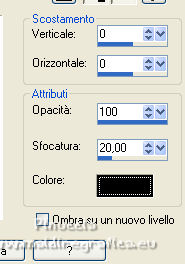 6. Livelli>Duplica. Immagine>Rifletti. Livelli>Unisci>Unisci giù. Effetti>Effetti di immagine>Motivo unico, Fianco a fianco.  Effetti>Effetti di riflesso>Specchio rotante, con i settaggi precedenti. 7. Livelli>Nuovo livello raster. Selezione>Carica/Salva selezione>Carica selezione da canale alfa. Apri il menu delle selezioni e carica la selezione sélection #3.  Riempi  la selezione con il colore di sfondo. la selezione con il colore di sfondo.Selezione>Modifica>Contrai - 5 pixels. Riempi  la selezione con il colore di primo piano. la selezione con il colore di primo piano.Selezione>Modifica>Contrai - 5 pixels. Riempi  la selezione con il colore di sfondo. la selezione con il colore di sfondo.Selezione>Modifica>Contrai - 5 pixels. Premi sulla tastiera il tasto CANC. Selezione>Deseleziona. Effetti>Effetti di bordo>Aumenta. Effetti>Effetti 3D>Sfalsa ombra, con i settaggi precedenti. 8. Attiva il livello sottostante. Apri il tube della donna TubeNP_Sensual2 e vai a Modifica>Copia. Minimizza il tube. Torna al tuo lavoro e vai a Modifica>Incolla come nuovo livello. Posiziona  la parte desiderata sotto la cornice. la parte desiderata sotto la cornice.Selezione>Carica/Salva selezione>Carica selezione da canale alfa. Apri il menu delle selezioni e carica la selezione sélection #4.  Selezione>Inverti. Premi sulla tastiera il tasto CANC. Selezione>Deseleziona. Cambia la modalità di miscelatura di questo livello in Indebolisci.  9. Livelli>Unisci>Unisci visibile. 10. Selezione>Carica/Salva selezione>Carica selezione da canale alfa. Apri il menu delle selezioni e carica la selezione sélection #5. 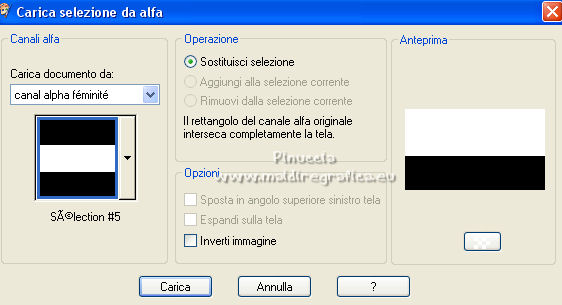 Selezione>Innalza selezione a livello. Selezione>Deseleziona. 11. Immagine>Ridimensiona, al 50%, tutti i livelli non selezionato. Effetti>Plugins>Alien Skin Eye Candy 5 Impact - Extrude.  Di nuovo Immagine>Ridimensiona, al 50%, tutti i livelli non selezionato. Tasto K sulla tastiera per attivare lo strumento Puntatore  e imposta Posizione X: 22,00 e Posizione Y: 206,00. 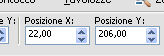 Tasto M per deselezionare lo strumento. 12. Livelli>Duplica. Immagine>Rifletti. Livelli>Unisci>Unisci giù. Regola>Messa a fuoco>Metti a fuoco. Effetti>Effetti 3D>Sfalsa ombra, colore nero.  13. Imposta il colore di primo piano con il colore bianco #ffffff. Attiva il livello di sfondo, Uniti. Livelli>Nuovo livello raster. Riempi  il livello con il colore bianco. il livello con il colore bianco.Livelli>Nuovo livello maschera>Da immagine. Apri il menu sotto la finestra di origine e vedrai la lista dei files aperti. Seleziona la maschera masque-511-franiemargot  Livelli>Unisci>Unisci gruppo. Cambia la modalità di miscelatura di questo livello in Sovrapponi. 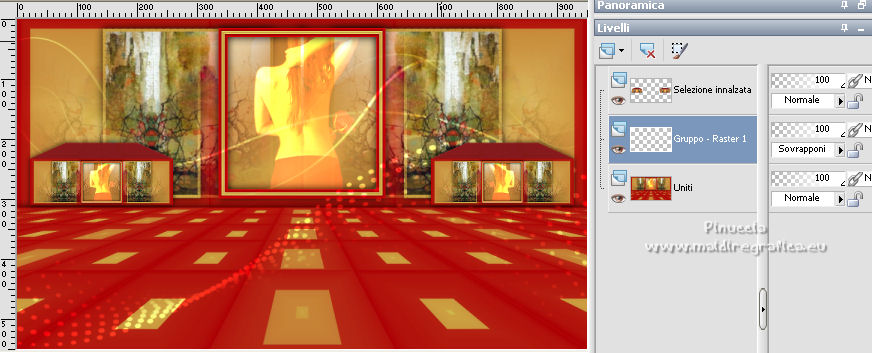 14. Di nuovo attiva il livello di sfondo. Livelli>Nuovo livello raster. Selezione>Carica/Salva selezione>Carica selezione da canale alfa. Apri il menu delle selezioni e carica la selezione sélection #6 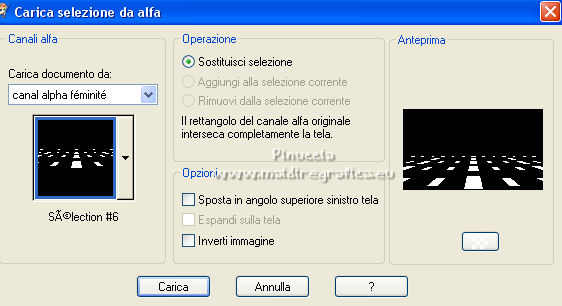 Effetti>Effetti 3D>Ritaglio.  Selezione>Deseleziona. 15. Per i bordi, imposta nuovamente il colore di primo piano con il colore #cca142  Immagine>Aggiungi bordatura, 1 pixel, simmetriche, colore di primo piano. Immagine>Aggiungi bordatura, 3 pixels, simmetriche, colore di sfondo. Immagine>Aggiungi bordatura, 1 pixel, simmetriche, colore di primo piano. Immagine>Aggiungi bordatura, 10 pixels, simmetriche, colore bianco. Immagine>Aggiungi bordatura, 1 pixel, simmetriche, colore di primo piano. Immagine>Aggiungi bordatura, 3 pixels, simmetriche, colore di sfondo. Immagine>Aggiungi bordatura, 1 pixel, simmetriche, colore di primo piano. Selezione>Seleziona tutto. Immagine>Aggiungi bordatura, 30 pixels, simmetriche, colore bianco. Selezione>Inverti. Effetti>Plugins>Filters Unlimited 2.0 - Variations - Flutter, con i seguenti settaggi.  Selezione>Deseleziona. 16. Attiva lo strumento Bacchetta magica  , tolleranza e sfumatura 0, , tolleranza e sfumatura 0,e clicca nel bordo bianco di 10 pixels per selezionarlo. Effetti>Effetti 3D>Smusso a incasso. 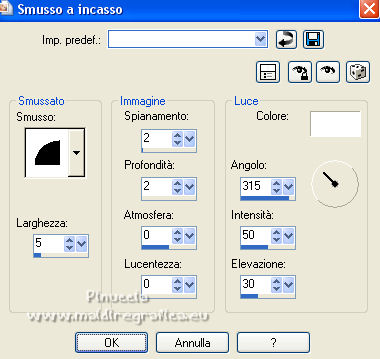 Selezione>Deseleziona. 17. Attiva nuovamente il tube della donna TubeNP_Sensual2 e vai a Modifica>Copia. Torna al tuo lavoro e vai a Modifica>Incolla come nuovo livello. Immagine>Ridimensiona, al 70%, tutti i livelli non selezionato. Immagine>Rifletti. Regola>Messa a fuoco>Metti a fuoco. Se usi il tube fornito: tasto K per attivare lo strumento Puntatore  e imposta Posizione X: 135,00 e Posizione Y: 128,00. 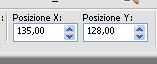 Effetti>Effetti 3D>Sfalsa ombra, con i settaggi precedenti, o a scelta. 18. Attiva il livello sottostante. Apri il tube dêco fleurs e vai a Modifica>Copia. Torna al tuo lavoro e vai a Modifica>Incolla come nuovo livello. Strumento Puntatore  e imposta Posizione x: 124,00 e Posizione Y: 204,00. 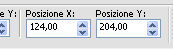 Se necessario, puoi cambiare colore al tube, utilizzando lo strumento Trasforma in destinazione  Effetti>Effetti 3D>Sfalsa ombra, colore nero, o a scelta. 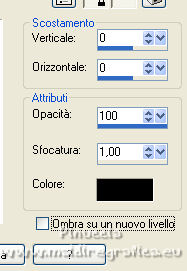 19. Apri il testo texte e vai a Modifica>Copia. Torna al tuo lavoro e vai a Modifica>Incolla come nuovo livello. Imposta Posizione x: 677,00 e Posizione Y: 561,00. 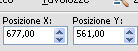 Tasto M per deselezionare lo strumento. 20. Firma il tuo lavoro su un nuovo livello. Aggiungi, se vuoi, il watermark dell'autore e del traduttore. Immagine>Aggiungi bordatura, 1 pixel, simmetriche, colore di sfondo. Immagine>Ridimensiona, 950 pixels di larghezza, tutti i livelli selezionato. Regola>Messa a fuoco>Maschera di contrasto - Diffuso  Salva in formato jpg. Per i tubes di questo esempio grazie Gabry   Puoi scrivermi se hai problemi o dubbi, o trovi un link che non funziona, o soltanto per un saluto. |